Atualizado em April 2025: Pare de receber mensagens de erro que tornam seu sistema mais lento, utilizando nossa ferramenta de otimização. Faça o download agora neste link aqui.
- Faça o download e instale a ferramenta de reparo aqui..
- Deixe o software escanear seu computador.
- A ferramenta irá então reparar seu computador.
OK, se você está aqui, você provavelmente estava tentando configurar seu firewall do Windows, e talvez algo deu errado em algum lugar, e você estragou tudo! Nesse caso, você pode querer importar, exportar ou restaurar as configurações padrão da Política de Firewall do Windows com
Windows Firewall com Segurança Avançada
…Arkansas.
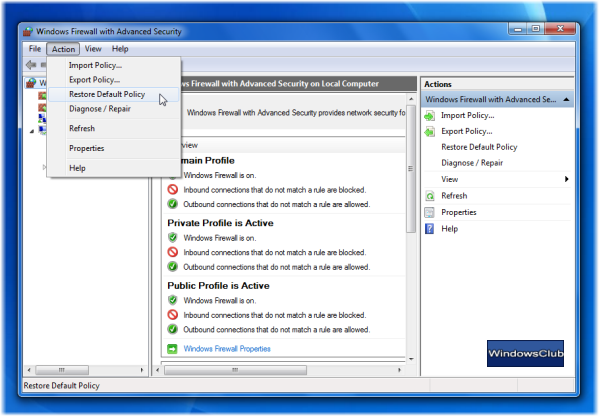
Tabela de Conteúdos
Restaurar a Política de Firewall do Windows por Padrão
Atualizado: abril 2025.
Recomendamos que você tente usar esta nova ferramenta. Ele corrige uma ampla gama de erros do computador, bem como proteger contra coisas como perda de arquivos, malware, falhas de hardware e otimiza o seu PC para o máximo desempenho. Ele corrigiu o nosso PC mais rápido do que fazer isso manualmente:
- Etapa 1: download da ferramenta do reparo & do optimizer do PC (Windows 10, 8, 7, XP, Vista - certificado ouro de Microsoft).
- Etapa 2: Clique em Iniciar Scan para encontrar problemas no registro do Windows que possam estar causando problemas no PC.
- Clique em Reparar tudo para corrigir todos os problemas
Se desejar
reset
suas configurações e regras de firewall do Windows, por padrão, você pode fazê-lo da seguinte forma:
Digite
Windows Firewall
ou
wf.msc
em pesquisa inicial e aberto
Windows Firewall com Segurança Avançada
. Na barra de tabulação, clique em
Ação
e selecione
Restaurar a política padrão
. Se um prompt aparecer, clique em Sim
.
Recorde que, ao restaurá-lo para suas configurações padrão, você perderá todas as suas configurações personalizadas e regras de firewall. No entanto, as regras e configurações aplicadas pela Política de grupo não serão perturbadas.
Política de Firewall do Windows de Backup ou Exportação
Antes de restaurar o firewall para o padrão, caso você queira
reserva
suas configurações e regras de firewall atuais, você pode fazê-lo, como segue:
Na barra de tabulação, clique em Ficheiro e seleccione
Política de Exportação
. Salvar o arquivo como um
.wfw folha de propriedades
…Arkansas.
Restaurar ou Importar a Política de Firewall do Windows
Para restaurar as configurações da política de backup, use o comando
Política de importação
e navegue até a pasta onde você salvou o arquivo .wfw.
Reparar a Política de Firewall do Windows
Se você está enfrentando alguns problemas, clicando no botão
Diagnóstico/Reparação
irá reparar a sua Política de Firewall do Windows.
Você pode realizar essas ações em sua política de firewall e configurações do Windows 10, Windows 8.1, Windows 7 ou Windows Vista se você sentir a necessidade.
Estes links também podem lhe interessar:(Alaska)
- Repor as definições de Segurança do Windows para valores predefinidos
- Windows Firewall serviço não inicia
- Reparar Windows Firewall com o Windows Firewall Troubleshooter
- Solução de problemas do Windows Firewall com Advanced Diagnostics, Tools
- Restaurar ou Resetar as configurações do Firewall do Windows para padrões.
RECOMENDADO: Clique aqui para solucionar erros do Windows e otimizar o desempenho do sistema
Diego Gomes é um usuário apaixonado do Windows 10 que adora resolver problemas específicos do Windows e escrever sobre as tecnologias Microsoft em geral.
